Globaler Speicherort der Git-Konfigurationsdatei
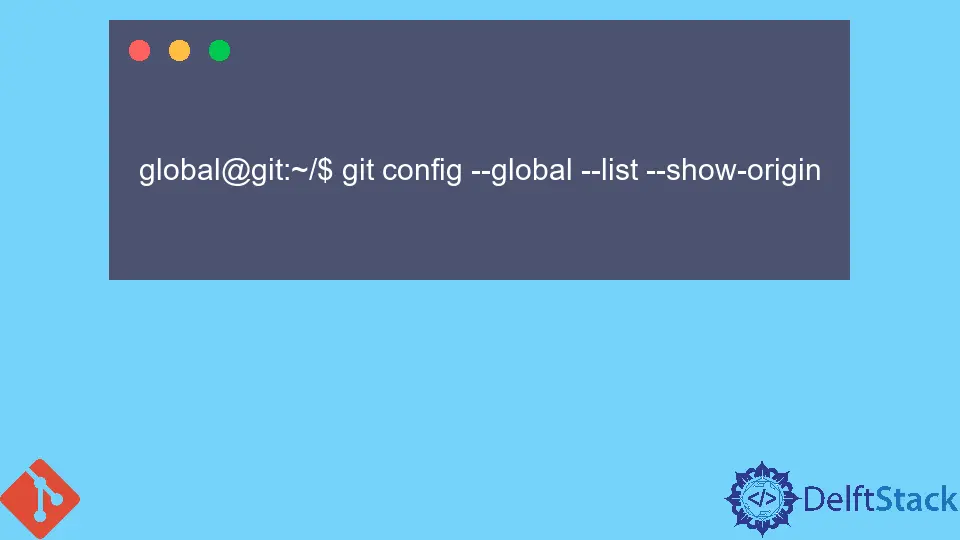
Das bekannteste verteilte Versionskontrollsystem ist nichts anderes als Git, was für Global Information Tracker steht. Dieses VCS wird verwendet, um Codes und Dateien zu reservieren, auf die der Entwickler später remote und lokal zugreifen kann.
Jeder Entwickler hat lokal Zugriff auf sein Repository, um den Code zu speichern, und sobald die Arbeit abgeschlossen ist, schieben Sie ihn in das Remote-Repository.
Hier in diesem Handbuch werden wir über die Git-Konfiguration sprechen und darüber, wo die Dateien der globalen Git-Konfiguration gespeichert werden.
Globale Git-Konfiguration
Wenn wir das Repository eingestellt haben, können wir unsere Konfigurationseinstellungen über den Befehl git config über die Befehlszeile bearbeiten und ändern.
Dieser Befehl wird verwendet, um die Konfigurationsoptionen in unserer Git-Installation zu ändern. Es hilft uns auch beim Festlegen und Bearbeiten unseres Benutzernamens, unserer E-Mail-Adresse und aller Aliasnamen, die wir mit dem Git-Befehl verwenden möchten.
Dieser Befehl besteht aus drei Teilen; lokal, global und system. Diese drei Ebenen werden mit dem Befehl git config verwendet und können entsprechend in der Kommandozeile verwendet werden.
Wir können unsere Entwicklungsumgebung auf verschiedene Arten verwalten. Aber der ideale Weg, um die Einstellungen unseres Benutzernamens, unserer E-Mail, Remote-Branches und des bevorzugten Texteditors anzupassen, ist die globale .gitconfig-Datei.
Es ist ein sehr nützlicher und mächtiger Befehl. Es kann in der lokalen Explorer-Datei gefunden werden.
Globaler Speicherort der Git-Konfigurationsdatei
Um alle Eigenschaften zu sehen, die global in Git konfiguriert sind, nehmen wir die Hilfe des Befehls git config und fügen damit die switch-list hinzu. Durch Hinzufügen des anderen Schalters –show-origin können wir uns auch den Speicherort der globalen .gitconfig-Datei ansehen.
Wir können sagen, dass es eindeutig angibt, wo sich diese .gitconfig-Dateien befinden.
global@git:~/$ git config --global --list --show-origin
Die Ausgabe des Befehls würde in etwa so aussehen:
file:/home/gme/.gitconfig user.email=test@test.com
Daher werden alle Details in Bezug auf Benutzername, E-Mail, Remote-Zweige und den Texteditor in der Befehlszeile angezeigt, sobald der obige Befehl erfolgreich ausgeführt wurde.
Abdul is a software engineer with an architect background and a passion for full-stack web development with eight years of professional experience in analysis, design, development, implementation, performance tuning, and implementation of business applications.
LinkedIn